【eclipse电脑pc版】eclipse中文电脑pc版下载 含安装教程 最新版
eclipse电脑版介绍
eclipse电脑版是一款开元的免费编程软件,一款能够在这里体验最简单的编程使用方式,在这里一站式使用,让你轻松体验最简单的代码编辑。eclipse中文版使用起来十分的简单,用户可以在这里快速编辑代码,专业的编辑能力,能够高效完成代码的编程,缩短了开发人员的上班工作需求。
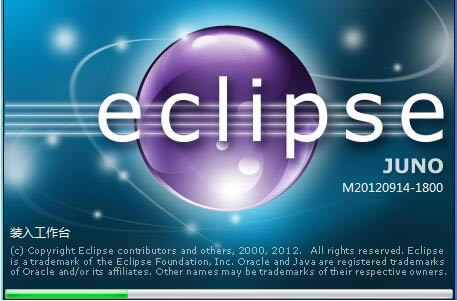
eclipse安装教程
双击已经下载好的Eclipse 安装器系统,单击第一个选项。
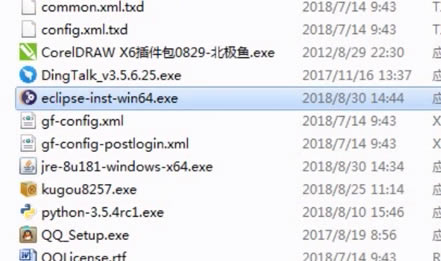
选择好安装位置点击INSTALL进行安装。
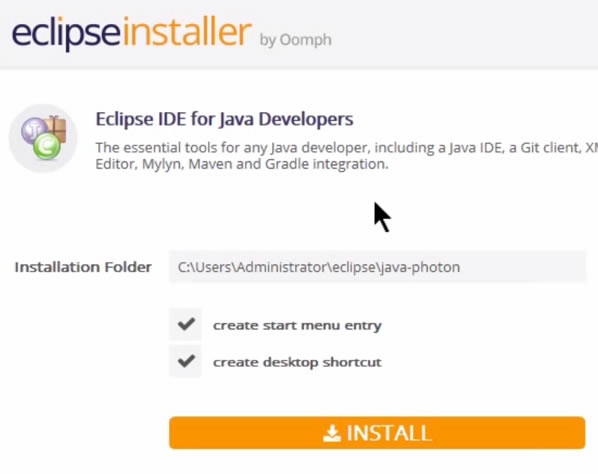
同意安装许可,安装完毕后点击界面中的LAUNCH按钮。
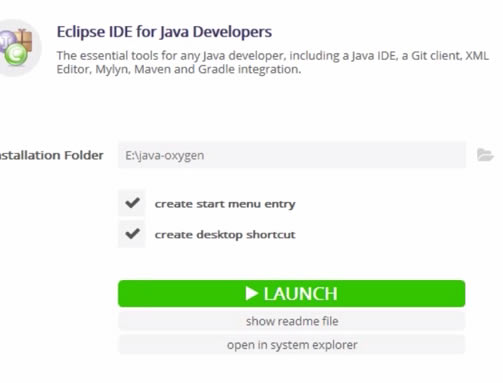
点击Browse按钮指定默认工作目录,勾选下方英文选项,点击LAUNCH按钮。
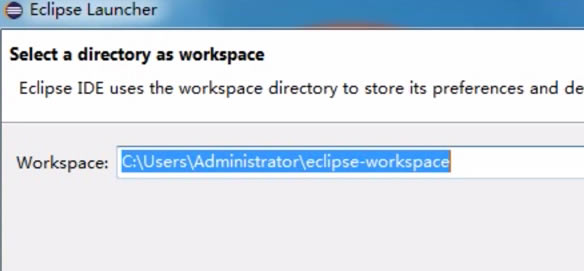
弹出主界面,关闭welcome界面后弹出开发布局。
eclipse使用教程
打开eclipse,点击“Browse”按钮指定默认的Eclipse工作目录,勾选英文选项后,点击“Launch”按钮。
点击主菜单栏的“File”,选中“New”中的“java protect”新建java项目。
给Java工程取名,完成后点击“Finish”按钮,然后在弹出页面的左侧列表点击“项目”。
在src目录下新建一个“class”,然后填写java程序名字,完成后点击“Finish”即可以编写java程序。
eclipse怎么设置中文
一:打开浏览器,输入http://www.eclipse.org/babel/downloads.php,如图所示。“Babel Language…”开头的一栏下面就是各个eclise版本的语言包,此处以Indigo版为例。
二:目标锁定“Babel Language Pack Update Site for Indigo”行,将下面对应的网址复制到剪贴板。
三:打开eclipse,依次选择菜单栏“Help - Install New Software…”,如图所示,在打开的新窗口中点击“Add”按钮,然后在“location”文本框中输入刚刚复制的网址,点击“OK”按钮即可
四:此时看到“Pending…”即正在等待中,用户等待片刻便会看到软件检索到的语言包列表,下拉垂直滚动条,选择“for eclipse”下的Chinese Simplified(简体中文)包,点击“next”按钮进入下一步。
五:过几秒中便跳到如下界面,仍然点击“next”按钮进入下一页面,勾选第一个“I accept…”单选框,点击“Finish”按钮完成设置。
六:之后,弹出“正在安装”窗体,用户等待片刻后,在弹出的“Security Warning”窗体中点击“OK”按钮,之后在弹出的又一窗体“Software Updates”中点击“Restart Now”按钮完成语言包的安装并重启eclipse。
七:重启eclipse后,便会看到汉化后的eclipse界面,汉化包在eclipse安装目录下。可以看到,汉化的不彻底,但不影响使用,有些地方必须要用英文形式。
虽然不是完整的汉化,但是常用的都已经汉化,其实,能用英文 ,尽量用英文。
eclipse怎么运行代码
运行 Java 程序
我们可以在 Package Explorer 视图
可以在 Package Explorer 视图中快速运行 Java 程序。
Package Explorer 视图:
鼠标右击包含 main 函数的 java 类选择 Run As > Java Application
同样你也可以在 Package Explorer 视图中选择包含 main 方法的类并按下快捷键: Alt + Shift + X, J
以下两种方式都能创建一个新的 Run Configuration(运行配置) 我们可以使用它来启动 Java 应用程序。
如果运行配置已经创建,你可以在 Run 菜单中选择 Run Configurations 来启动 Java应用,点击运行配置的名称,然后点击运行按钮的Java应用程序。
Run 菜单中的 Run 选项可以重新启动先前启动 Java 应用。
重新启动先前启动 Java 应用快捷键为 Ctrl + F11。
点击下载编程软件 >>本地高速下载
点击下载编程软件 >>本地高速下载